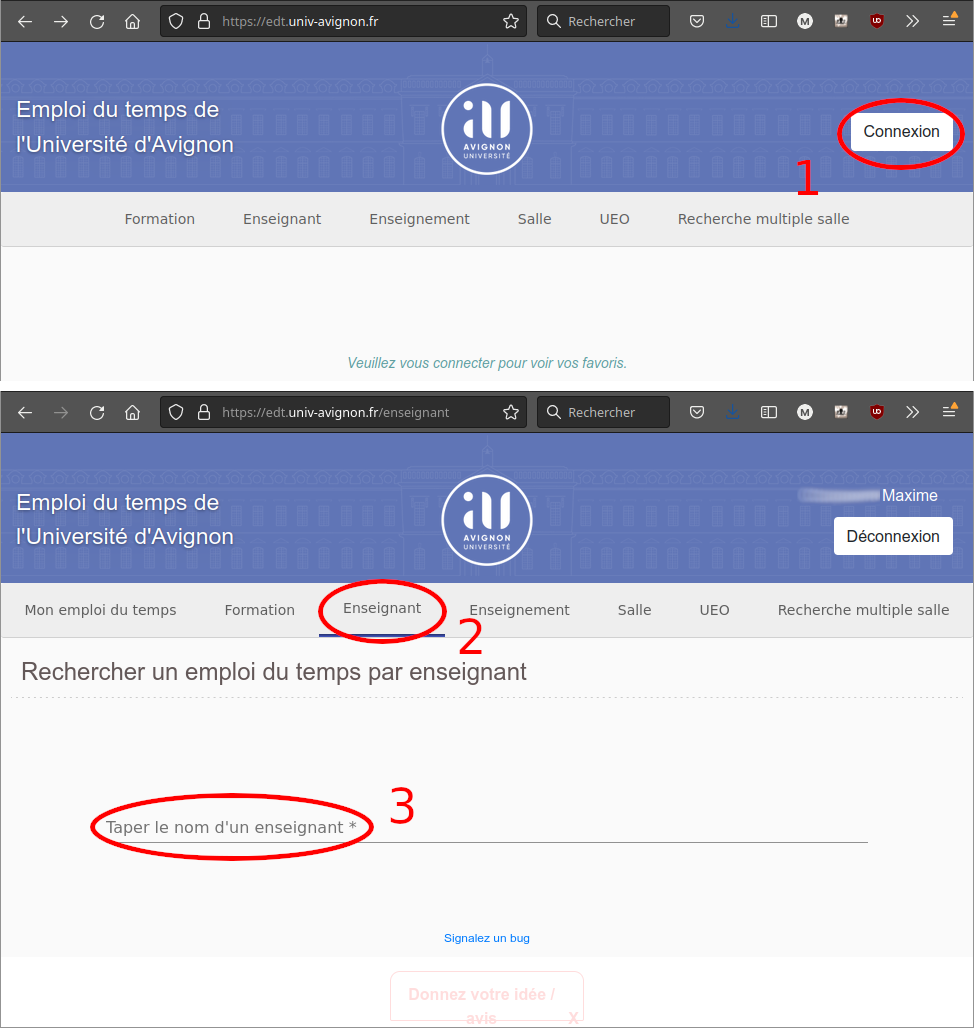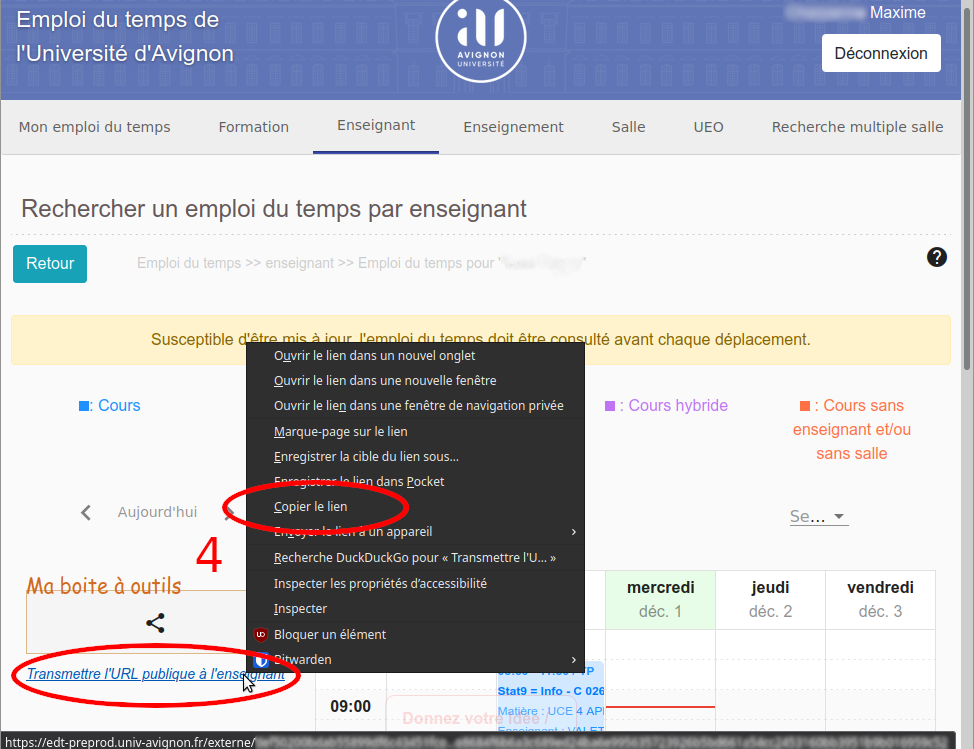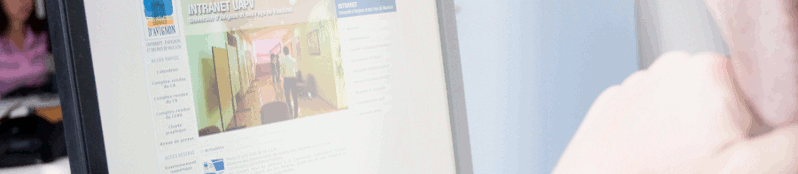Outil de recherche sur le site :
Outil de recherche sur le site : 
Services numériques Emploi du temps
Le service de consultation des emplois du temps en ligne
Nous proposons la consultation en ligne des emplois du temps de vos cours (en tant qu'étudiant ou enseignant), par promotion ou par salle.
Lorsque vous êtes connecté à cette application, vous verrez apparaître les cours que vous donnez en tant qu'enseignant ou bien les cours d'une formation que vous aurez préalablement enregistrés dans vos favoris
Lorsque l'effectif d'un cours est réparti en plusieurs groupes, vous pouvez sélectionner le groupe auquel vous appartenez depuis l'onglet 'formation'
Ainsi, l'affichage de votre emploi du temps sera plus clair. Pour mémoriser cette sélection, vous devez la sauvegarder dans vos favoris.
Pour visualiser les emplois du temps :
ENT > Page d'accueil > Emploi du temps
ou
Le site de l'Université > Formations > Emploi du temps
Consulter par formation / enseignant / salle / UE
Pour rechercher une formation / enseignant / salle ou UE, il vous suffit de taper les premières lettres du nom recherché.
Par exemple, pour rechercher les diplômes d'information, vous pouvez taper "INF".
La liste des diplômes / filières disponibles s'affichera alors :
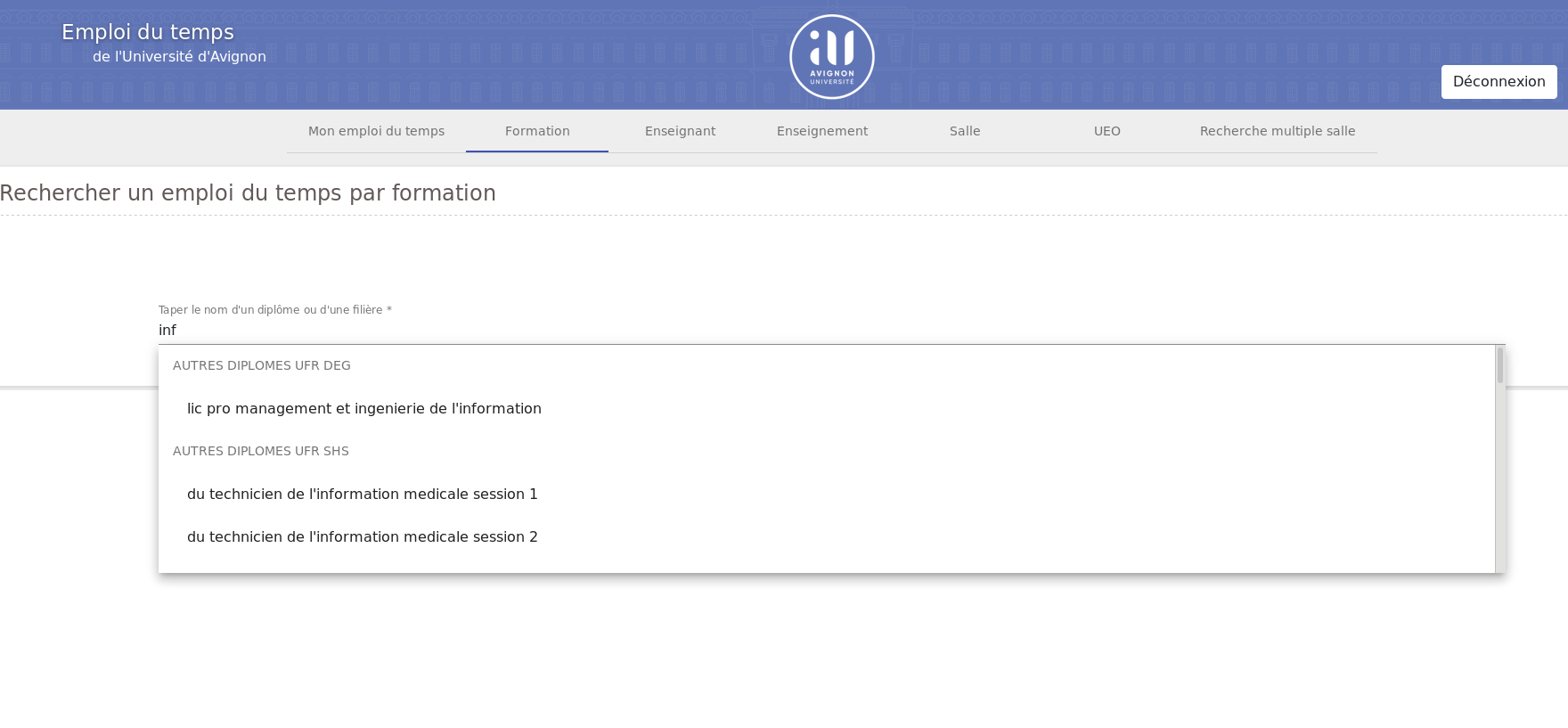
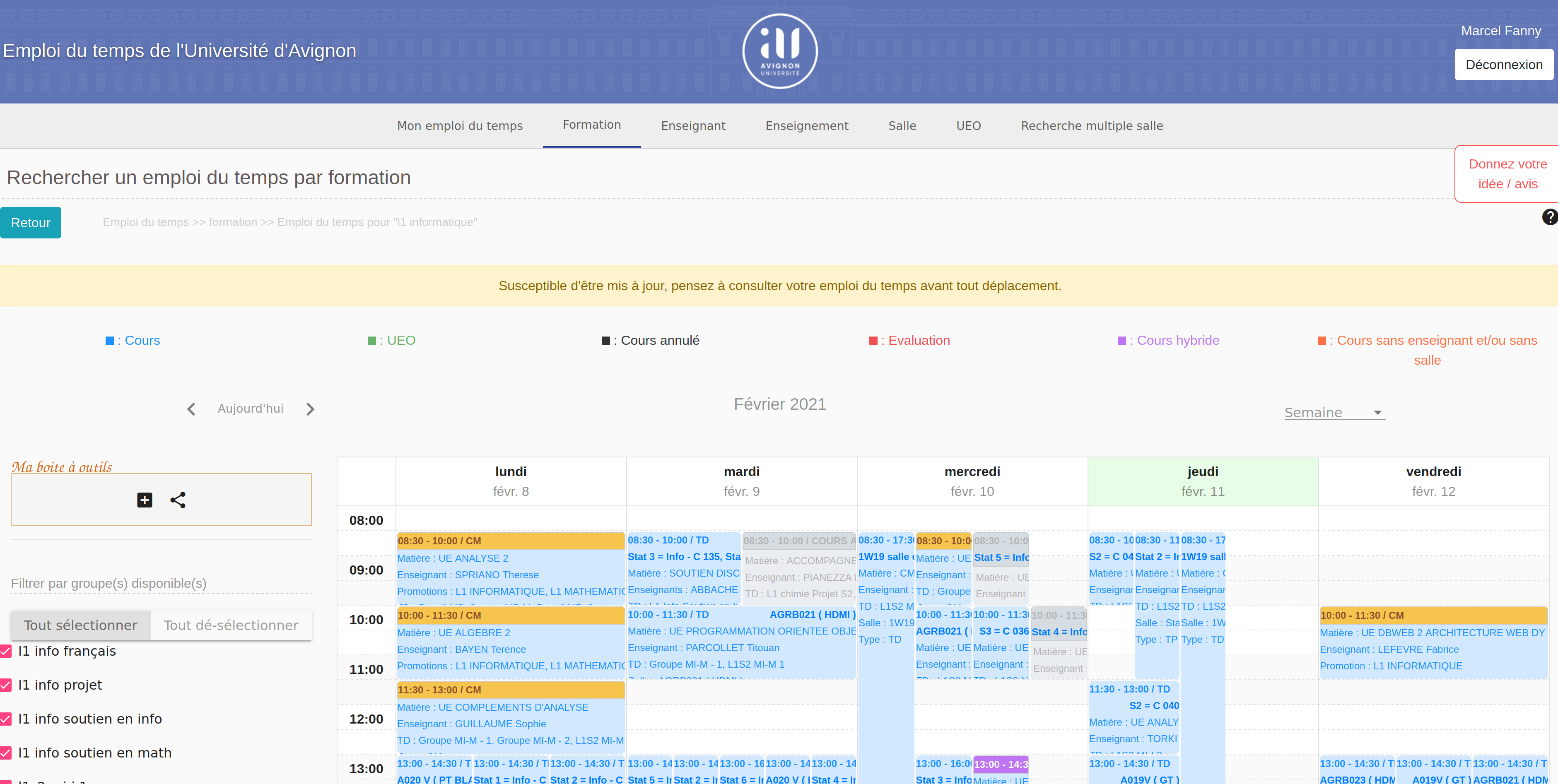
Comment rechercher une salle pour mon cours ?
En haut à droite, cliquez sur "Recherche multiple salle", puis remplissez les informations suivantes :
1- Le site sur lequel votre cours a lieu
2- La date de votre cours
3- L'heure du début de votre cours ( de 8h à 20h )
4- La durée souhaité de votre cours (par créneau d'1h30)
Cliquez ensuite sur "Afficher" pour consulter la liste des salles correspondant à vos critères ci-dessus.
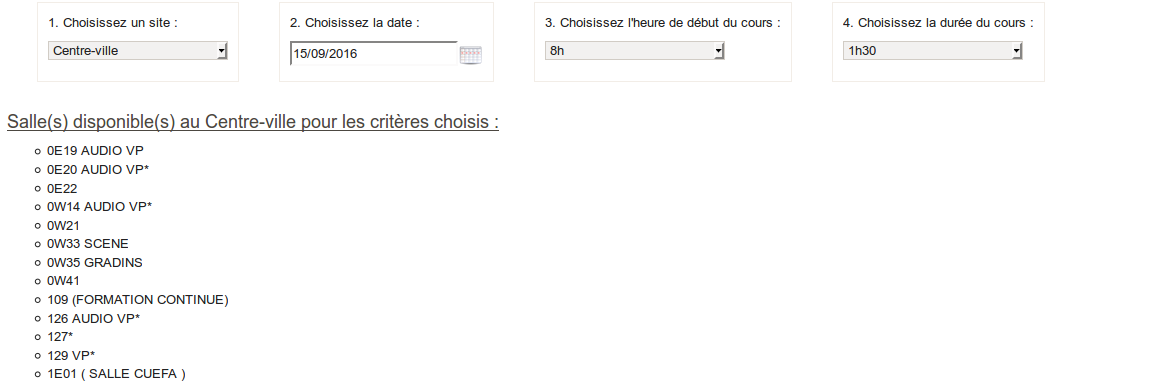
Mon emploi du temps pédagogique dans mon calendrier PARTAGE
Si vous êtes étudiant
Lors de votre pré-inscription à l'Université, vous avez accès à votre compte PARTAGE (outil collaboratif).
Dès lors, vous pouvez voir dans "Calendrier", un calendrier appelé 'Emploi du temps personnalisé -- UAPV' qui contient tous les cours du diplôme auquel vous êtes inscrit. Il est mis à jour automatiquement.
Si votre pré-inscription n'est pas validée, vous pouvez quand même consulter les emplois du temps sur le site de l'UAPV, en cliquant sur le lien correspondant. Vous pouvez alors faire une recherche par cours, salle, enseignant ou filière.
La rubrique emploi de temps est accessible sur le site UAPV par l'onglet Formation.
Si vous êtes enseignant ou vacataire
Dès lors que vous avez une identité numérique, vous avez accès à votre compte PARTAGE.Vous aurez alors un nouveau calendrier dans votre liste de calendriers PARTAGE, appelé 'Emploi du temps personnalisé -- UAPV'
Pour les deux cas, ce calendrier est mis à jour dès qu'une modification est faite et reprend exactement les informations de vos cours de l'emploi du temps en ligne.
Pour consulter l' "Emploi du temps personnalisé -- UAPV" de PARTAGE sur votre téléphone, veuillez lire cette documentation.
Attention, pour les utilisateurs d'Android, lisez l'avertissement à propos des synchronisation d'agendas
Pour importer votre calendrier dans un agenda externe
(Google, android, etc), il suffit de cliquer sur l'icône correspondante dans la boite à outils sur les emplois du temps en ligne depuis l'onglet "Formation" ou "Enseignant". Vous pourrez alors soit récupérer un lien web avec toute une formation, soit un lien web avec les cours du filtre que vous avez appliqué auparavant.
Comment sauvegarder ma formation ou ma sélection de groupe TD dans les emplois du temps en ligne ?
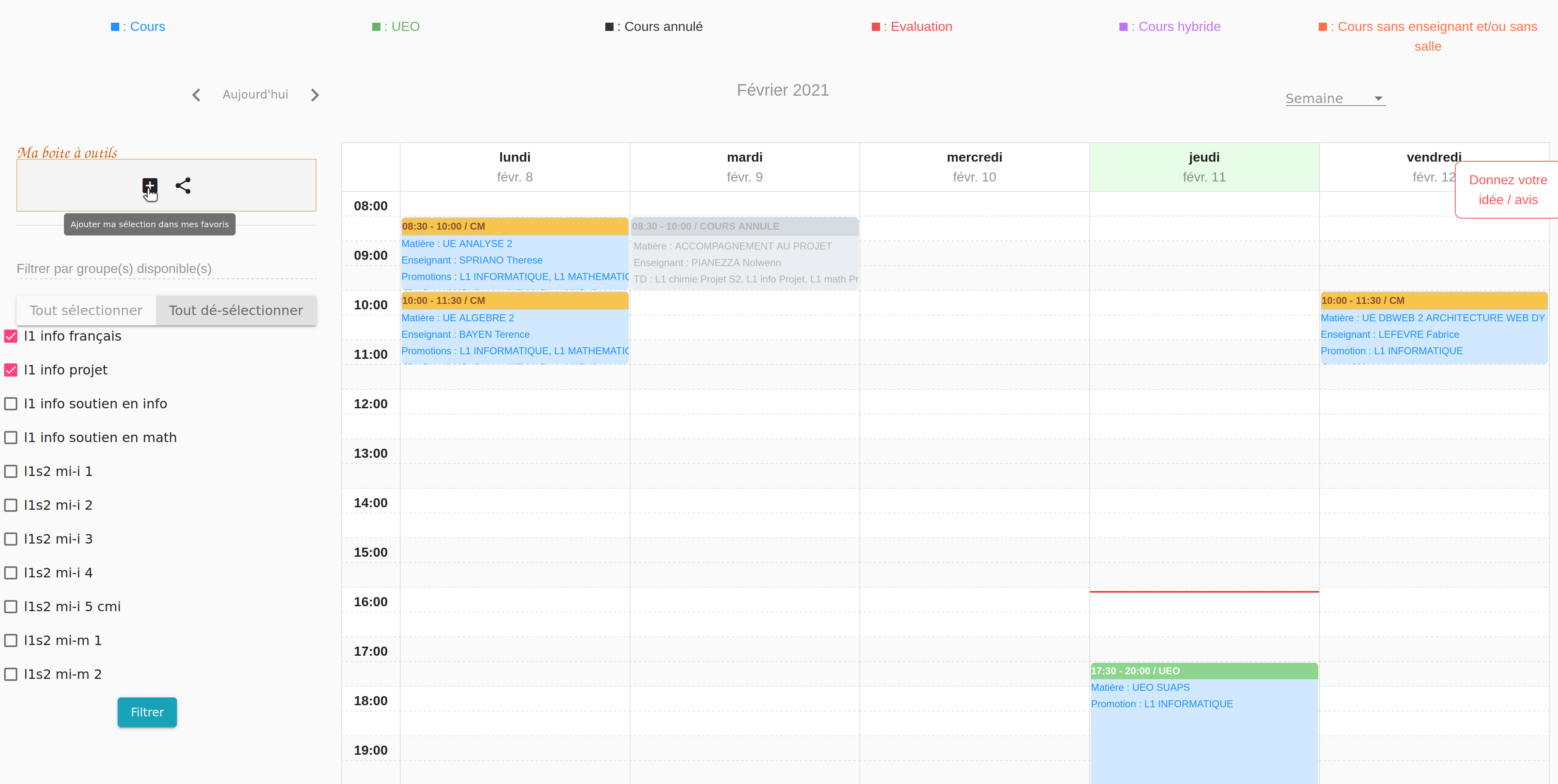
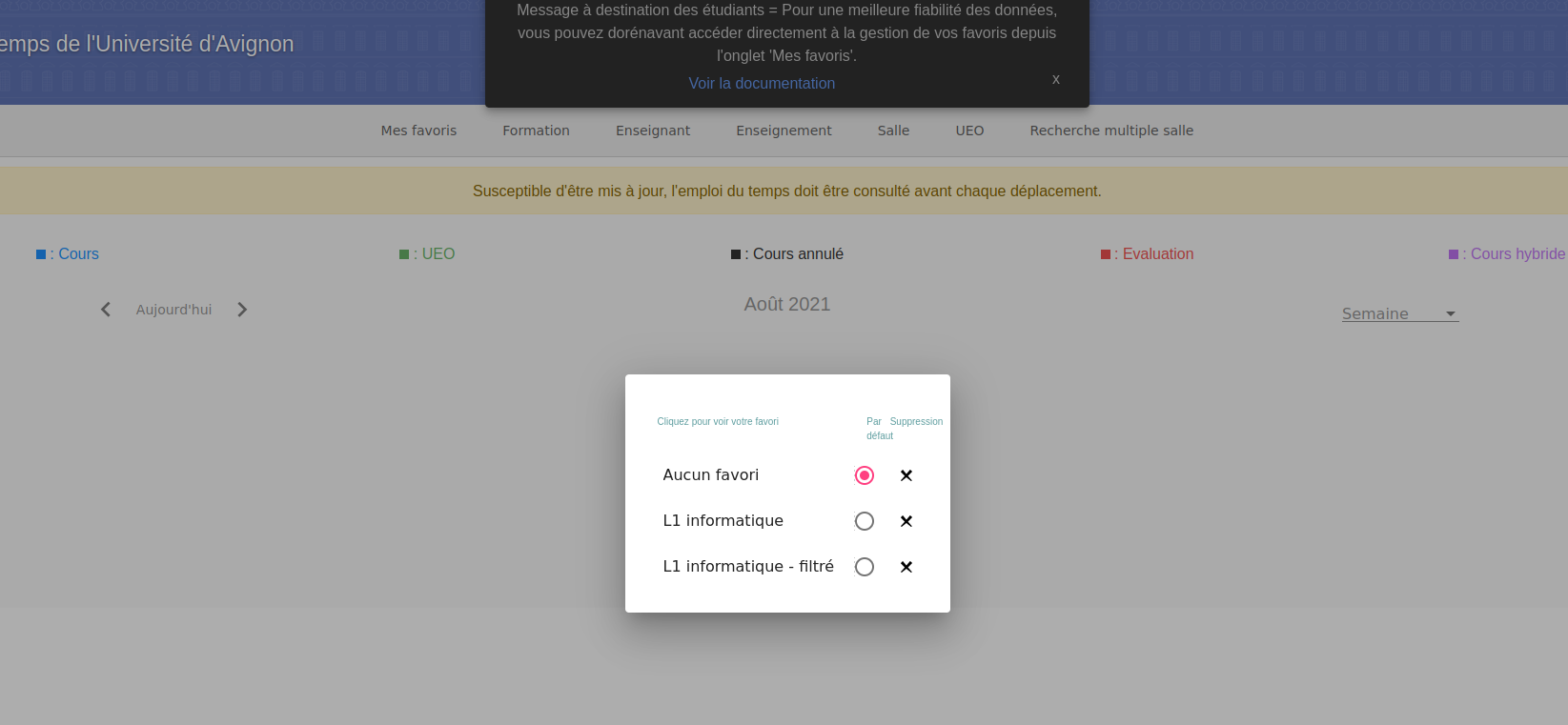
Afficher et envoyer l'emploi du temps à un enseignant/vacataire
La solution ci-dessous à pour but de transmettre un lien web à un enseignant (donc les vacataires en particulier). Ce lien permet la consultation de son emploi du temps à jour sans besoin d'être connecté.
Il faut :
1. se connecter sur https://edt.univ-avignon.fr/
2. choisir l'onglet "Enseignant"
3. rechercher la personne voulue ; si elle est introuvable, veuillez contacter la Direction des Études et de la Scolarité
4. faire un clic droit sur "Transmettre l'URL publique à l'enseignant" puis choisir "Copier le lien" (ou "Copier l'adresse du lien" ou équivalent : dépend du navigateur web)
Il suffit maintenant de transmettre l'adresse ainsi copiée à la personne concernée, généralement par mail.